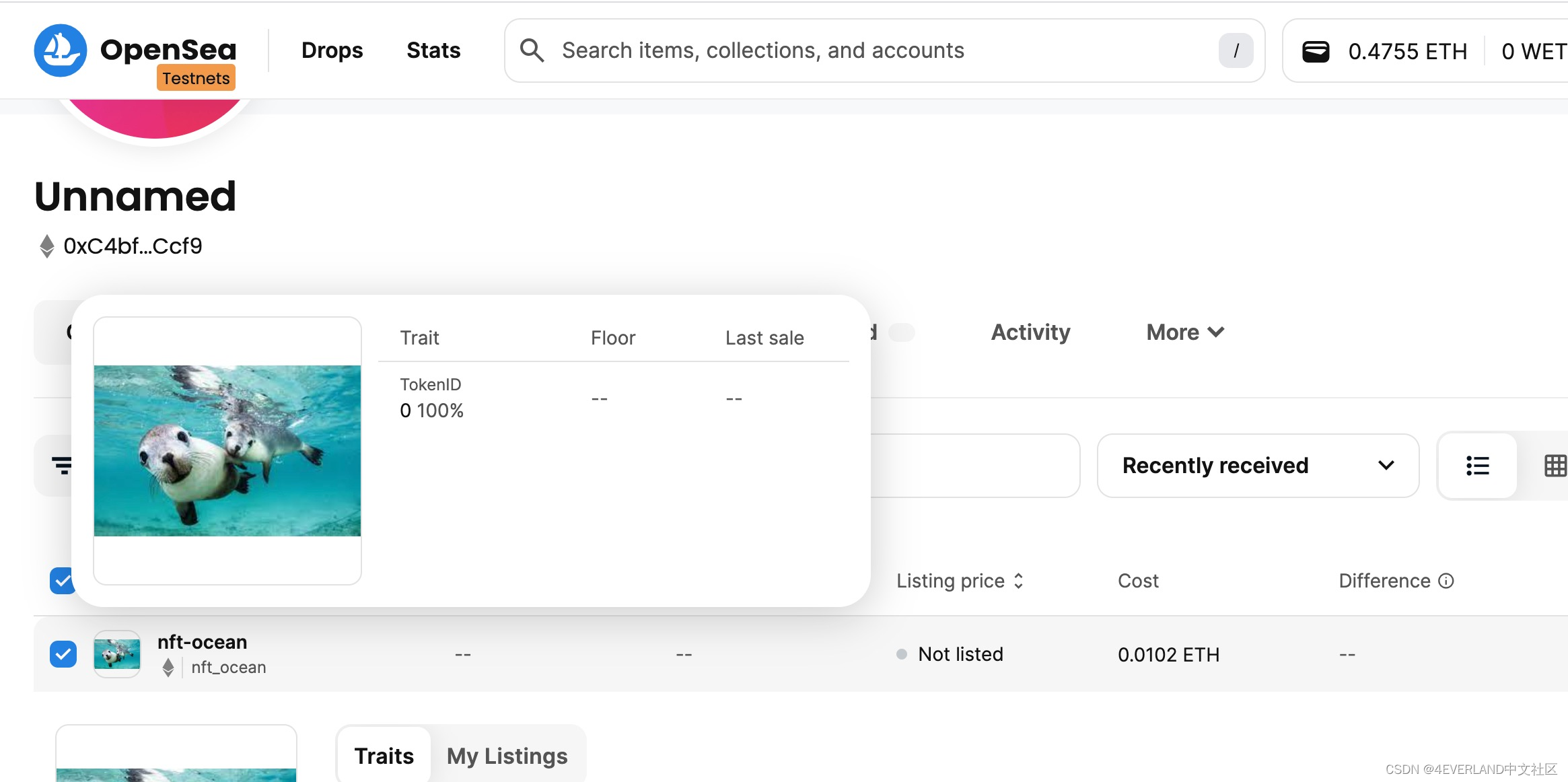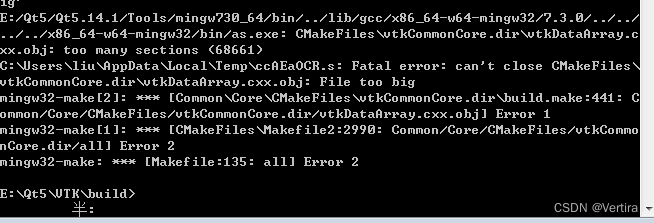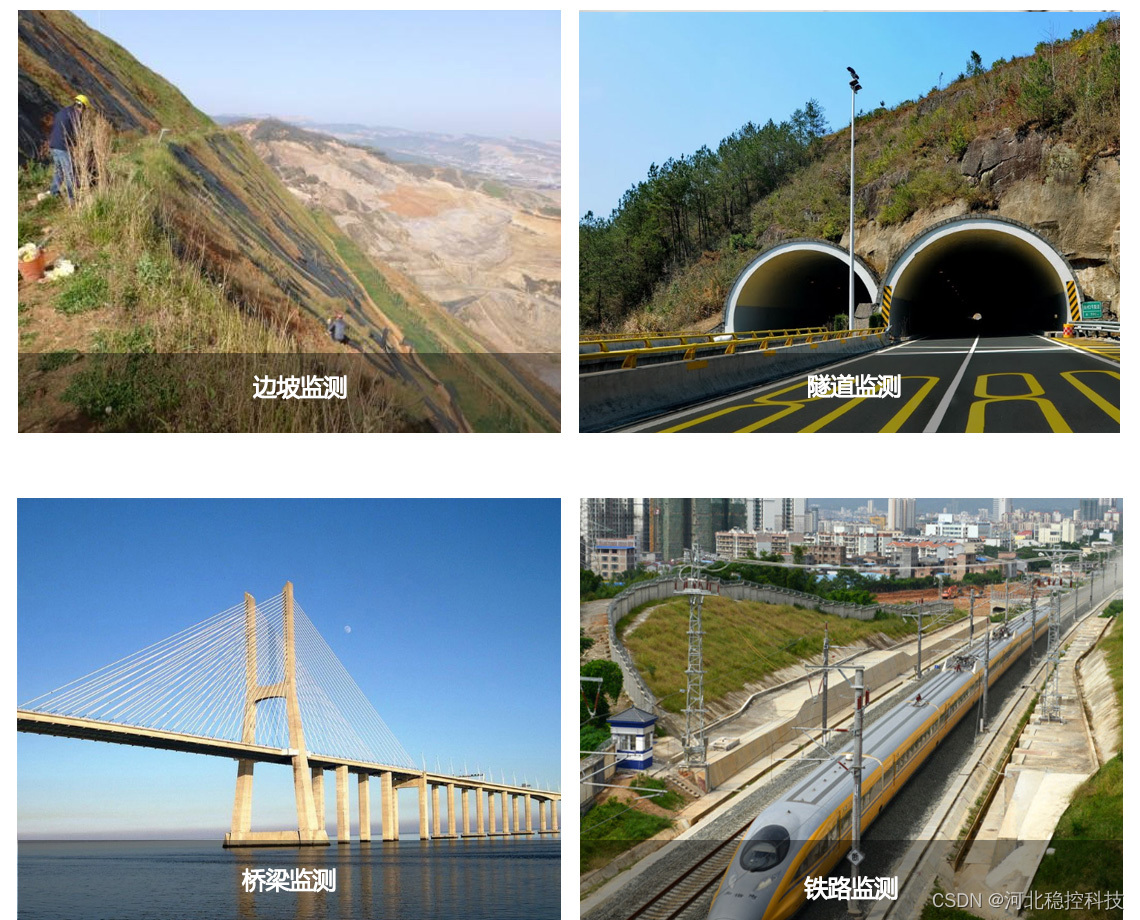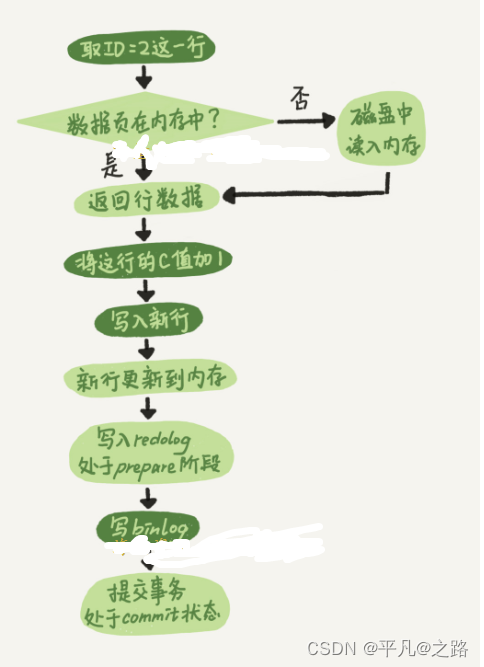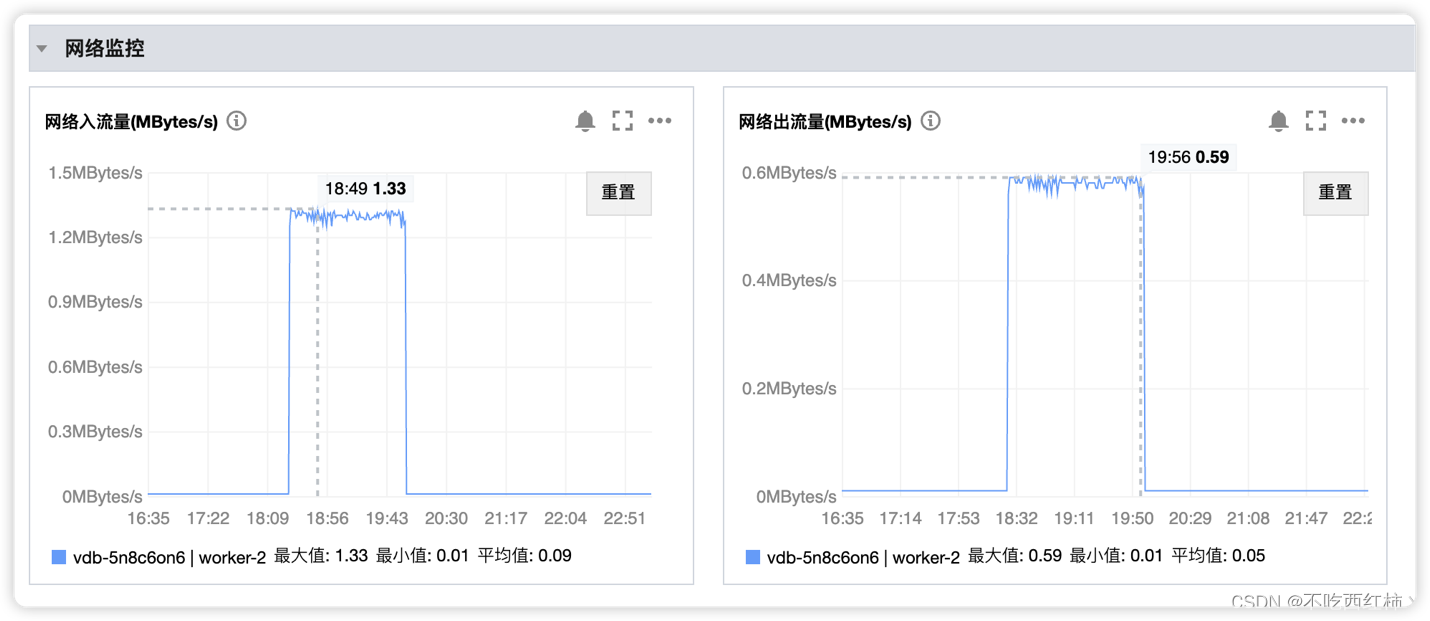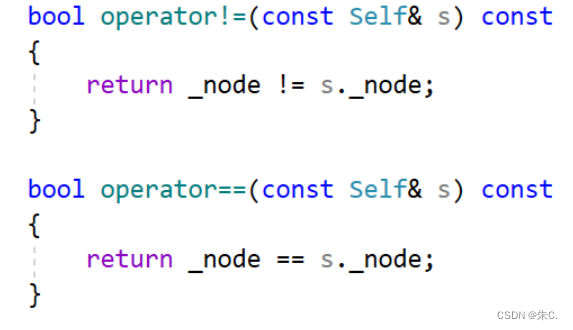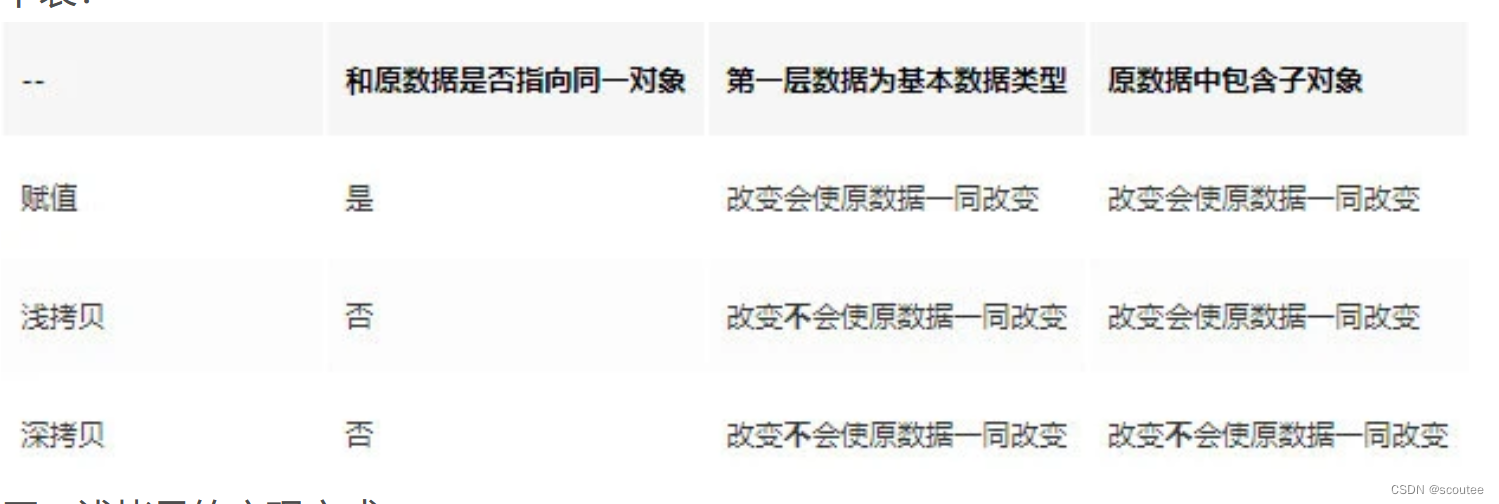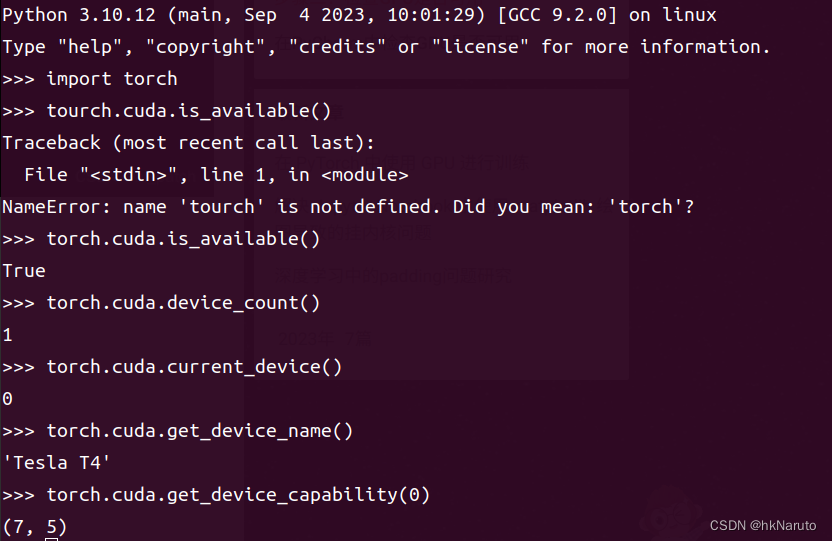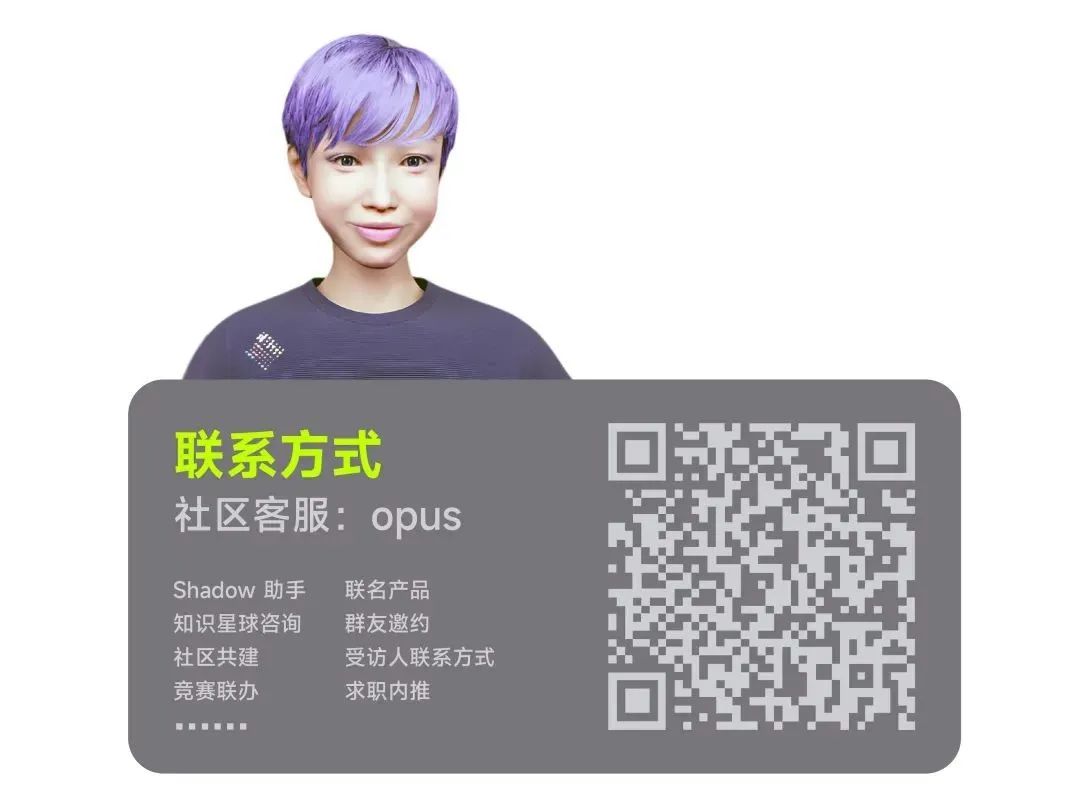NVM(Node Version Manager)是一个用于管理和切换多个 Node.js 版本的工具。它允许你在同一台机器上同时安装和使用不同版本的 Node.js,而无需手动安装和卸载。
之前都是只安装一个版本的 node.js,该更新时更新,使得以前的旧项目会因为 node.js 和 npm 版本过高而运行不起来,所以使用 nvm 安装管理多个版本的 node.js
Github 仓库地址:nvm-windows
安装
下载有直接免安装的 zip 压缩包,也有 exe 安装程序
使用 zip 直接解压安装
压缩包解压后有下面这些文件

右键以管理员身份运行 install.cmd

输入解压的目录的绝对路径,像我这里就是E:\nvm-noinstall
回车后会在解压目录下自动生成运行 nvm 命令用到的 setting.txt 文件,并添加解压目录到环境变量

root: 代表nvm存放node.js不同版本文件的目录
path: 代表创建软连接的文件夹
arch: 代表节点运行在32位架构还是64位架构
proxy: 代表用于下载的代理
使用 exe 安装程序安装
使用 exe 安装程序安装就不说了,直接运行安装即可,安装完成自动生成运行 nvm 命令用到的 setting.txt 文件,并添加安装目录到环境变量
常用命令
- 查看 nvm 版本
nvm -v

- 列出 node.js 的安装
nvm list

- 显示当前使用版本
nvm current

- 安装 node.js 版本
nvm install <version> [arch]
<version>:可以是特定版本,也可以是"latest"表示最新当前版本,也可以是"lts"表示最新的LTS版本
[arch]:可选安装32位或64位,也可以为"all"两个都安装,默认是setting.txt文件指定的架构
在命令结尾添加`--insecure`可以绕过远程下载服务器的SSL验证
下面是一些例子,前面两个提示node.js安装成功,但npm安装失败,可以根据提示的链接自行下载,然后放到nvm目录下的安装的node.js版本下
例如安装v14最后一个版本 ``` nvm install v14 或 nvm install 14 ``` 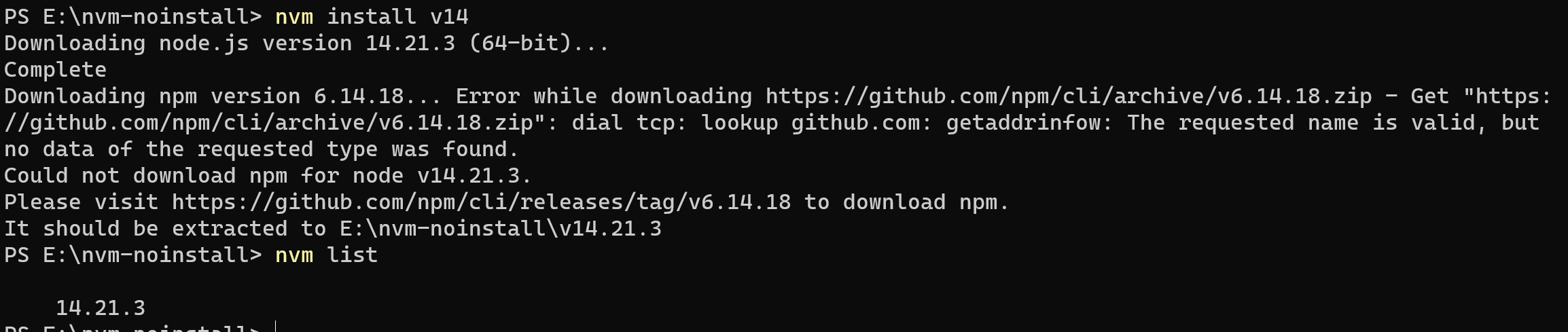例如安装 v14 特定的版本
nvm install v14.17.0 或 nvm install 14.17.0

例如安装最新当前版本
nvm install latest

- 使用 node.js 版本
nvm use <version> [arch]
<version>:可以是特定版本,也可以是"latest"表示最新当前版本,也可以是"lts"表示最新的LTS版本
[arch]:可选32位或64位,默认是setting.txt文件指定的架构
下面是一些例子
例如使用v14最后一个版本 ``` nvm use v14 或 nvm use 14 ``` 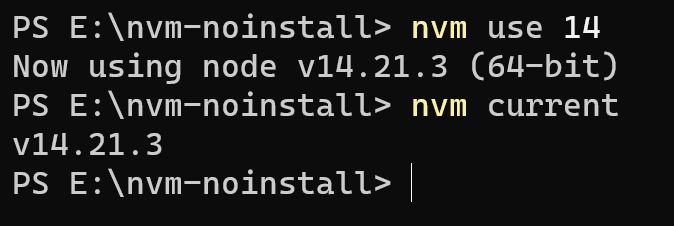例如使用 v14 特定的版本
nvm use v14.17.0 或 nvm use 14.17.0

例如使用最新当前版本
nvm use latest

例如使用最新的 LTS 版本,我这里没有安装,所以会提示没有安装,并且使用的版本不会被更改
nvm use lts

- 卸载 node.js 版本
nvm uninstall <version>
<version>:可以是具体版本号,也可以是"latest"表示最新当前版本,也可以是"lts"表示最新的LTS版本

- 更多命令可以查看官方文档 nvm-windows#usage